Hàm rank trong excel
-
Định nghĩa hàm rank trong excel
Hàm rank trong excel là một hàm khá phổ biến và được sử dụng rất nhiều trong công việc của kế toán
Chức năng chính của hàm rank là sắp xếp thứ tự, trả về thứ hạng của một giá trị có trong danh sách. Thứ hạng của một giá trị là kích thước của giá trị đó so với các giá trị khác cùng danh sách.
Ưu điểm của hàm rank chính là tạo ra kết quả logic hơn và dễ dàng quản lý hơn, giúp người sử dụng thao tác nhanh hơn khi xuất dữ liệu cần phải sắp xếp.
-
Công thức tính hàm rank trong excel
Cú pháp của hàm rank:
= RANK(number,ref,[order])
Diễn giải:
Khi bạn cung cấp cho hàm rank một số và một danh sách các số thì hàm rank sẽ cho bạn biết thứ hạng của số đó, theo thứ tự tăng dần hoặc giảm dần trong danh sách.
Trong đó:
- number: là số lượng bạn muốn tìm.
- ref: là một mảng, hay một danh sách tham chiếu đến các số.
- order: tùy chọn.
Điều kiện:
- Nếu thứ tự là 0, rank sẽ trả về một danh sách được sắp xếp theo thứ tự giảm dần.
- Nếu thứ tự là giá trị bất kỳ khác, rank sẽ trả về một danh sách được sắp xếp theo thứ tự tăng dần.
Lưu ý:
Nếu danh sách tham chiếu có 2 giá trị trùng lặp thì hàm rank sẽ trả về cùng 1 thứ hạng. Và sự trùng lặp này sẽ ảnh hưởng đến thứ hạng của các giá trị sau đó.
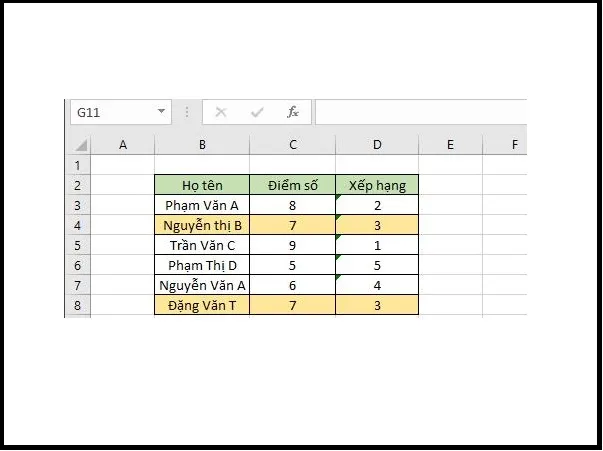
Với 2 giá trị trùng lặp thì hàm rank trả về cùng thứ hạng (Nguồn Internet)
Ví dụ, cho 1 danh sách các học sinh với điểm số như hình trên, có 2 học sinh trùng điểm 7 thì hàm rank trả về kết quả xếp hạng là 2 học sinh đó cùng thứ hạng với nhau.
Cách sử dụng hàm rank
-
Cách sử dụng hàm rank để xếp hạng theo thứ tự giảm dần
Khi muốn đánh giá những tiêu chí không tốt, chúng ta sẽ sử dụng hàm rank để xếp hạng theo thứ tự giảm dần, rồi dựa vào đó để căn cứ và đánh giá tiêu chí nào có giá trị thấp nhất sẽ là tốt nhất và ngược lại.
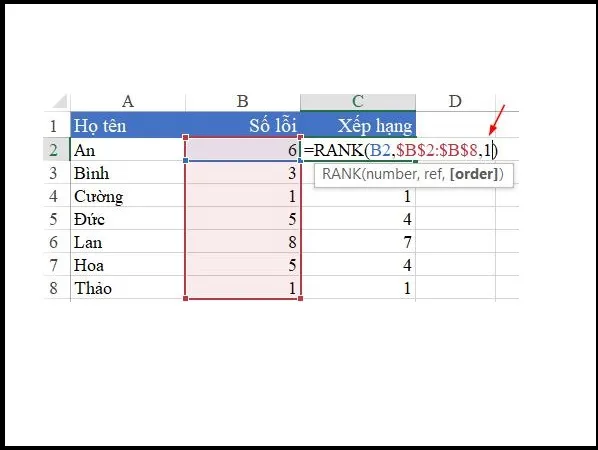
Xếp hạng theo thứ tự giảm dần với hàm rank (Nguồn Internet)
Dựa vào miêu tả trên, ta có ví dụ: Chúng ta muốn xếp hạng theo số lỗi mà mỗi người mắc phải. Ai ít lỗi nhất thì xếp thứ 1. Số lỗi tăng dần thì thứ tự xếp hạng sẽ tăng dần.
Khi đó chúng ta sẽ dùng hàm rank với Order = 1.
C2=RANK(B2,$B$2:$B$8,1)
- Giá trị xét xếp hạng: ô B2.
- Vùng danh sách các số tham chiếu: B2:B8. Vùng này cần cố định để không thay đổi trong các công thức.
- Thứ tự xếp hạng: giảm dần, dùng số 1.
Như vậy 2 người có lỗi ít nhất (là 1 lỗi) thì đều xếp thứ 1. Người mắc nhiều lỗi nhất (là 8 lỗi) xếp thứ 7.
Tuy nhiên, trong 2 cách sắp xếp trên, chúng ta thấy, hàm rank cho phép những giá trị giống nhau thì cùng chung 1 thứ hạng. Nhưng thực tế, đôi khi, chúng ta cần xếp hạng cụ thể cho từng bậc, nếu giống nhau thì cần có thêm tiêu chí phụ để làm căn cứ đánh giá xếp hạng. Khi đó chúng ta sẽ có thêm 2 kiểu xếp hạng:
- Kiểu thứ 1: Xếp hạng liên tục không nhảy bậc (không đồng hạng).
- Kiểu thứ 2: Xếp hạng theo điều kiện.
-
Cách dùng hàm rank trong excel để xếp hạng theo thứ tự tăng dần
Để xác định điểm của mỗi người xếp hạng thứ mấy trong danh sách điểm trung bình B2:B8, chúng ta sử dụng hàm Rank:
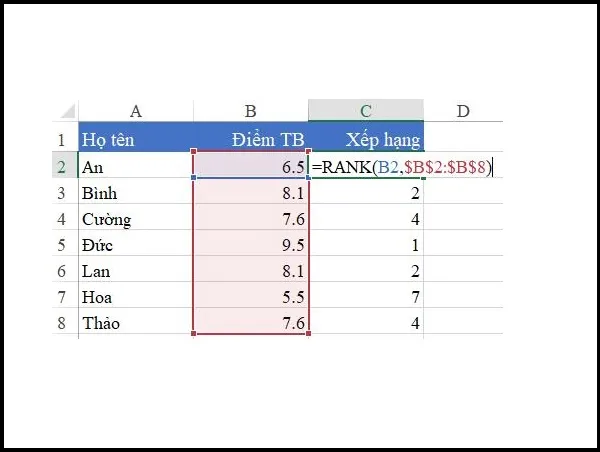
Xếp hạng theo thứ tự tăng dần với hàm rank (Nguồn Internet)
C2=RANK(B2,$B$2:$B$8)
Xét điểm TB tại ô B2, trong danh sách điểm từ B2:B8
Không sử dụng tham số tại [order] tức là sắp xếp theo thứ tự tăng dần.
Như vậy ta thấy:
- Người có điểm TB cao nhất là 9.5 được xếp hạng 1.
- Người có điểm TB là 8.1 được xếp thứ 2, trong đó có 2 người cùng điểm, do đó có 2 vị trí xếp hạng 2 là dòng 3 và dòng 6.
- Do 2 người đồng hạng 2 nên sẽ không có xếp hạng 3. Hạng tiếp theo sẽ là hạng 4, ứng với số điểm TB là 7.6
Một số ví dụ dùng hàm rank
- Bước 1: Mở file excel có chứa dữ liệu cần được sắp xếp thứ hạng ra.
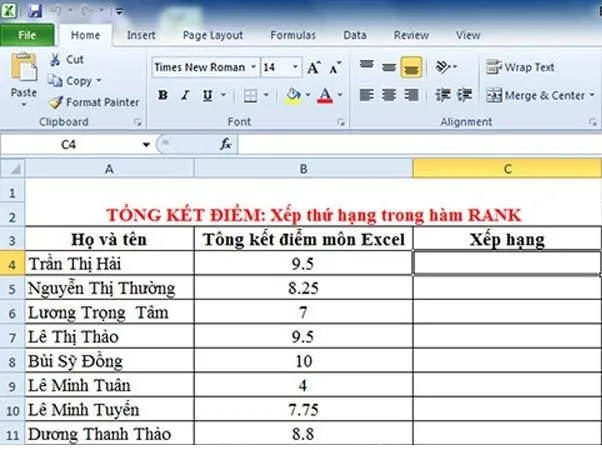
Mở file excel có chứa dữ liệu cần sắp xếp (Nguồn Internet)
- Bước 2: Nhập công thức hàm rank rồi sau đó nhấp chuột chọn điểm của giá trị đầu tiên để tạo công thức number).
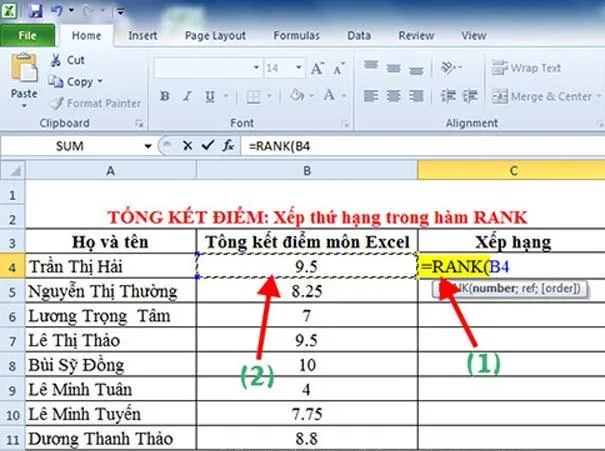
Tiến hành nhập công thức hàm rank trong excel (Nguồn Internet)
- Bước 3: Nhấn giữ chuột và kéo chọn toàn bộ dãy giá trị cần xếp hạng => nhấn phím tắt F4 để hoàn thành việc tạo ref.
- Bước 4:
- Đối với cách sắp xếp theo thứ tự giảm dần (từ cao xuống thấp) trong hàm rank: Sau bước 3 thì tiếp tục nhập [,0] để chọn kiểu xếp hạng theo thứ tự giảm dần trong hàm rank, chọn order rồi cuối cùng nhấn phím enter để hoàn thành phép tính.
- Đối với cách sắp xếp theo thứ tự tăng dần (từ thấp lên cao) trong hàm rank: Tương tự như cách sắp xếp theo tự giảm dần, sau khi thực hiện xong bước 3, ta tiếp tục nhâp [,1] để chọn kiểu xếp hạng theo thứ tự tăng dần trong hàm rank, sau đó nhấn Enter và Fill công thức ra tất cả giá trị cần tính xếp hạng.



